Восстановление удаленных данных планшета
На мобильных устройствах, в том числе и на планшетных компьютерах, пользователи хранят много важных данных.
Это могут быть памятные фотографии, видео, скриншоты, сообщения, аудиозаписи, а также различные документы, файлы, контакты, блокноты, приложения и игры.

Когда что-то из этого теряется из-за удаления, есть возможность восстановить утерянные файлы. Восстановление планшета зависит от типа данных и от причины их удаления.
Все эффективные способы восстановления системы, а также советы, которые помогут сохранить файлы без их последующей утери, описаны мной в этом очерке.
[info-box type=»info»]Важно: статья посвящена устройствам под управлением операционной системы Android. Восстановление данных на планшетах от компании Apple, производится исключительно в сервисных центрах (если файлы не были предварительно сохранены в облачных хранилищах).[/info-box]
Способы восстановить удаленные файлы на планшете
Способы восстановления данных зависят от нескольких факторов:
- тип данных;
- как именно произошло удаление (из-за чего);
- состояние девайса.
О том, как восстановить планшет, сказано ниже.
Восстановление фото и других файлов

Есть несколько вариантов для того, как восстановить удаленные фото на аппарате:
- Облачные хранилища.
Все девайсы под управлением операционной системы Андроид, авторизованы в аккаунтах Google, иначе не получится даже скачать приложение. В большинстве Андроид-устройств, среди предустановленных программ есть Google Фото. Это приложение на Андроид сохраняет фотографии и видео пользователя, которые загружены в галерею, на облачном хранилище. Зачастую сохранение происходит автоматически, достаточно лишь один раз авторизоваться в программе через гугл-аккаунт. При этом обязательно должен быть интернет на планшете, иначе синхронизации не будет. Вместо Гугл Фото может быть любое другое приложение с хранилищем. У многих производителей есть свои фирменные программы, а также много отдельного ПО.
Этот способ очень простой и помогает во всех случаях. Неважно, было ли это случайно удаленное фото или гаджет после отката до заводских настроек. Всё, что понадобится сделать — это загрузить программу (если она не предустановлена), авторизоваться в предыдущем аккаунте и сохранить выбранные фото/видео на память аппарата.
Рекомендую включить автоматическую синхронизацию новых файлов. Это можно сделать в приложении Гугл Фото, свайпнув дисплей слева направо, затем кликнув по разделу “Настройки” и переместив ползунок напротив надписи “Автозагрузка и синхронизация” во включенное положение.
Важно: еще есть Google Диск, в который можно сохранять не только фото и видео, но и другие файлы. В отличие от Гугл Фото, Диск не будет сохранять все данные автоматически, поэтому осуществить восстановление файлов через него получится только в том случае, когда пользователь загружал данные в Диск. - Специальные программы.
Такие программы как Dr.Fone для Android и Tenorshare Android Data Recovery, работающие на ПК через USB подключение планшета, могут восстановить систему, но в большинстве случаев требуют root доступа. Пользователь может восстановить любые типы данных, даже те, которые были утеряны после переустановки операционной системы и отката планшета до заводских настроек. Подробнее об этом сказано в подзаголовке “Восстановление данных планшета после неудачной прошивки”.
Пользователь может восстановить любые типы данных, даже те, которые были утеряны после переустановки операционной системы и отката планшета до заводских настроек. Подробнее об этом сказано в подзаголовке “Восстановление данных планшета после неудачной прошивки”. - Приложения для восстановления.
Еще один способ того, как восстановить Ватсап, Telegram, VK и прочие приложения (и не только приложения) — программы для Андроида. Они не так эффективны в работе, как восстановление через компьютер, но все же могут возродить некоторые удаленные файлы. В числе подобного ПО есть GT Recovery и DiskDigger. - Резервное копирование данных.
Есть два вида бэкапа: полный и частичный. Частичным называется резервное копирование от Гугл, которое подразумевает собой включение синхронизации в настройках, а затем авторизацию в новом устройстве или в том же девайсе, который был форматирован. Всё, что было закреплено за аккаунтом Гугл (контакты, список приложений, некоторые настройки на планшете), успешно восстановится. Полным бэкапом является создание копии операционной системы со всеми файлами, хранящимися на ней. Как правило, бэкап сохраняется в один большой файл, который используется при установке прошивки.
Инструкция по полному бэкапу: установите CWM Recovery на гаджет; затем в выключенном состоянии аппарата перейдите в режим восстановления (чаще всего путем удерживания кнопки включения и уменьшения звука); после этого клавишами громкости перейдите к пункту “Backup and Restore” и выберите его (кнопкой питания); далее выберите “Backup” и подтвердите действие.
Останется лишь указать путь файла бэкапа. Восстановление происходит по такому же методу, только вместо пункта “Backup” нужно выбрать “Restore”, указав путь к файлу восстановления.
Выберите тот метод, который возможен в конкретной ситуации. Ведь если бэкап не был сделан, а приложения Гугл Фото не было, то эти два варианта сразу отпадают.
Удаленные игры
Восстановить удаленные приложения проще всего. Есть один самый надежный способ, который подойдет абсолютно всем. В Гугл аккаунте сохраняется список всех приложений и игр, которые были установлены пользователем, и это позволяет восстановить как игры, так и приложения.

Инструкция, как восстановить удаленное приложение или игру:
- Откройте магазин приложений Google Play Market.
- Если в нем требуется авторизоваться, введите электронную почту и пароль того аккаунта, чьи приложения нужно восстановить. Если пользователь уже авторизован, пропустите этот пункт.
- Свайпните вправо, чтобы вызвать меню.
- Перейдите в раздел “Мои игры и приложения”.
- Откройте последнюю вкладку “Библиотека”. В ней отображены все приложения, которые были установлены с этого аккаунта.
- Выберите нужные программы и установите их.
Также удаленные игры можно вернуть при совершении полного бэкапа.
Восстановление данных планшета после неудачной прошивки
Планшет после неудачной прошивки подлежит восстановлению двумя способами: бэкап и через ПК.
Использование резервной копии возможно только в том случае, когда девайс хотя бы может включаться и выключаться, а также есть бэкап файл.
Вариант через компьютер возможен только в том случае, когда на аппарате включен root-доступ. Есть множество программ, с помощью которых можно просканировать память и сохранить нужные файлы на компьютер.
Я советую проверенную программу Tenorshare Android Data Recovery. Скачать и установить ее можно отсюда: https://4pda.ru/forum/index.php?showtopic=882440.

- Установка Tenorshare Android Data Recovery на компьютер.
- Включение режима отладки по USB на девайсе, в настройках.
- Подключение аппарата к ПК через USB в режиме накопителя.
- Запуск программы на ПК и указание пути подключения гаджета, если ПО не обнаружило устройство автоматически.
- Запуск сканирования планшета, во время которого на дисплее гаджета появится запрос о предоставлении доступа к файловой системе. Подтвердить это.
- Выбрать нужные файлы и сохранить их.
Чтобы все работало исправно, советую переустановить прошивку на нормальную, перед тем, как начинать восстановление.
Что делать, чтобы данные не терялись
Чтобы обезопасить себя от утери данных в будущем, рекомендую пользоваться облачными хранилищами. И речь не только о мультимедийных хранилищах типа Гугл Фото, но и облаках, в которые можно загружать документы, страницы браузера и прочее.
Также важно как минимум раз в полгода делать полный бэкап системы на внешний накопитель (флешка или ПК), и авторизовываться в сервисах Google для резервного копирования.
Добавить комментарий Отменить ответ
Об авторе этого сайта

Привет. Меня зовут Петр. Я автор этого сайта. В нем я рассказываю о том, что мне очень интересно. А именно о планшетах. В блоге я пытаюсь простым языком рассказывать о прошивках, настройках и новинках всех современных планшетов. Также большая часть статей посвящена ОС Андроид, которая мне очень нравится
Рубрики сайта
- Графические планшеты
- Интернет для планшета
- Обзоры планшетов
- Подключение
- Программы для планшетов
- Прошивки планшетов
- Разное
- Ремонт планшетов
- Советы
5 лучших приложений для восстановления удаленных фотографий с Android
Фотографии на вашем телефоне Android очень важны для вас. Обычно люди хранят и сохраняют свои фотографии в самом телефоне Android. Однако они могут быть потеряны или случайно удалены по той или иной причине. Вы, должно быть, захотите вернуть их. К счастью, вы можете найти множество приложений для восстановления фотографий Android, чтобы восстановить удаленные фотографии из галереи телефона или с SD-карты. В этой статье перечислены 5 лучших приложений для восстановления фотографий Android, из которых вы можете выбрать. Кроме того, если вам нужно восстановить фотографии Android на ПК или Mac, вы также можете получить доступ к лучшему Android Photo Recovery.
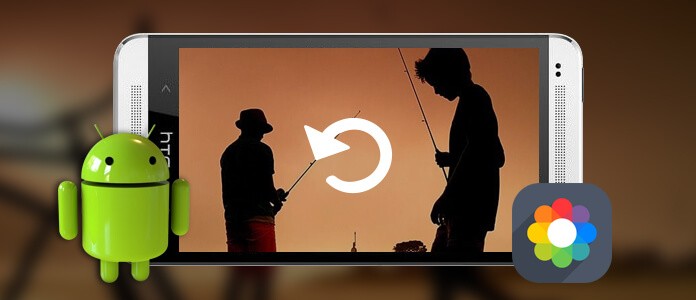
- 1. Восстановление фотографий
- 2. Восстановление фотографий DiskDigger
- 3. Восстановление образов DigDeep
- 4. Восстановление изображения и видео корзины
- 5. Восстановить изображение
- 6. Лучшее восстановление фотографий для Android (рабочий стол)
1. Фото восстановление приложения для Android — Photo Recovery
Это отличное приложение для восстановления фотографий для Android с более чем 5 миллионами установок, и оно поддерживает различные алгоритмы для восстановления фотографий Android. Приложение разработано Taste Blueberry PI.
Основные характеристики: Photo Recovery позволяет восстанавливать удаленные фотографии как из памяти телефона, так и с SD-карты. Приложение для восстановления фотографий Android предлагает различные алгоритмы и решения, позволяющие легко восстанавливать фотографии с Android.
Рейтинг: 3.4 из 5 звезд в Google Play
Цена: Это Бесплатно
- Рут андроид не нужен.
- Предоставлен ряд алгоритмов для лучшего восстановления удаленных фотографий Android.
- Приложение также позволяет отправлять восстановленные фотографии по электронной почте.
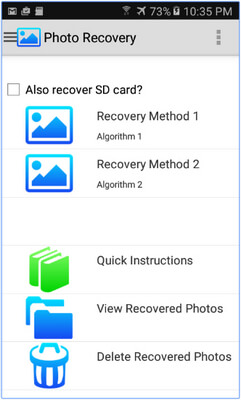
- Алгоритмы поиска приложения кажутся намного более сложными.
- Он имеет рекламу в приложении.
2. Приложение для восстановления фотографий для Android — DiskDigger Photo Recovery
DiskDigger Photo Recovery — еще одно популярное приложение для восстановления фотографий для Android, поддерживаемое Defiant Technologies, LLc и более 10 миллионов загрузок.
Основные характеристики: DiskDigger Photo Recovery позволяет восстанавливать фотографии не только из памяти телефона Android, но и с SD-карты. Помимо возврата удаленных фотографий на устройство Android, он также позволяет загружать и сохранять восстановленные фотографии в Dropbox, Google Drive по электронной почте.
Рейтинг: 4.1 из 5 звезд в Google Play
Цена: Это Бесплатно
- Рут андроид не нужен.
- Приложение для восстановления фотографий для Android также позволяет фильтровать восстановленные фотографии в соответствии с размером и типом файла.
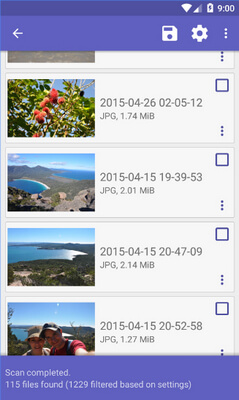
- Требуется намного более глубокое сканирование, если устройство рутовано, чем нерутированные устройства.
3. Приложение для восстановления фотографий для Android — DigDeep Image Recovery
Это отличное приложение для восстановления изображений / фотографий, разработанное GreatStuffApps, которое загружено более 5 миллионов раз.
Основные характеристики: DigDeep восстановления изображений имеет возможность сканировать и восстанавливать изображения как внутренней, так и внешней памяти (SD-карта). Восстанавливает изображения в форматах jpg, jpeg и png. И скорость восстановления быстрая.
Рейтинг: 4.3 из 5 звезд в Google Play
Цена: Это Бесплатно
- Рут на устройстве Android не нужен.
- У него очень приятный дизайн пользовательского интерфейса, что делает его удобным для пользователя.
- Восстановление фотографий для Android может сканировать глубже для многих изображений.
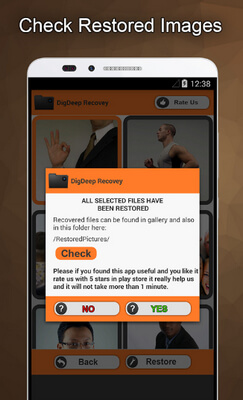
- Восстановление фотографий для Android может сканировать глубже для многих изображений.
4. Приложение для восстановления фотографий для Android — Dumpster Image & Video Restore
Dumpster Image & Video Restore — это одно из лучших приложений для восстановления фотографий Android, которое загружено более 10 миллионов раз. Базовое приложение доступно бесплатно, но оно доступно при покупке приложений.
Основные характеристики: Мусорный контейнер позволяет восстанавливать фотографии с Android, а также другие файлы, такие как музыка и видео. Приложение для восстановления фотографий для Android позволяет просматривать изображения перед восстановлением и позволяет легко восстановить одним нажатием. Это позволяет вам делиться и сохранять ваши восстановленные файлы.
Рейтинг: 4.1 из 5 звезд в Google Play
Цена: Бесплатно, но есть покупки в приложении
- Рутинг Android не нужен.
- Для восстановления удаленных фотографий с Android не требуется подключение к Интернету.
- Он также защищает вашу конфиденциальность с помощью специального экрана блокировки.
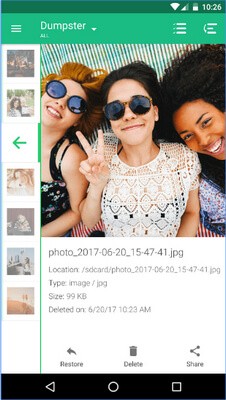
- Он будет работать медленнее с корневыми устройствами, поскольку он требует гораздо более глубоких параметров поиска.
- Он содержит рекламные объявления, а продукты в приложении будут стоить вам денег.
5. Приложение для восстановления фотографий для Android — Восстановление изображения
Restore Image — это простое в использовании приложение для восстановления фотографий Android, разработанное AlpacaSoft, которое загружено более 5 миллионов раз.
Основные характеристики: Восстановить изображение Приложение для Android позволяет очень легко восстанавливать изображения как с SD-карты, так и из телефонной памяти. Он имеет простой и удобный пользовательский интерфейс, который позволяет очень легко использовать приложение.
Рейтинг: 4.0 из 5 звезд в Google Play
Цена: Бесплатно, но есть покупки в приложении
- Рут андроид не нужен.
- Он позволяет восстанавливать файлы изображений jpg и png и практически сканирует все устройство без рута.
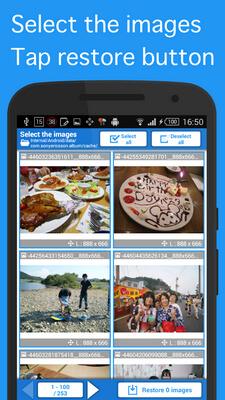
- Он не позволяет восстанавливать образы, если вы очищаете файлы кеша и память на вашем устройстве.
- Приложению требуется много времени для сканирования изображений, что делает его медленным по сравнению с другими приложениями.
6. Лучшее приложение для восстановления фотографий для Android — Android Data Recovery
FoneLab — Android Восстановление данных настоятельно рекомендуется здесь. С Android Data Recovery вы можете легко восстановить удаленные данные Android, в том числе контакты, текст сообщения, фотографии, история звонков, видео, приложения WhatsApp, WhatsApp, аудио и так далее. Этот инструмент для восстановления фотографий Android поддерживает практически все устройства Android, включая Samsung, LG, HTC, Motorola, Sony, Xiaomi, Google Nexus и т. Д.
Шаг 1 Установите и запустите Android Photo Recovery на вашем ПК или Mac. Поисковик ваш телефон с Android на этот компьютер. Убедитесь, что на вашем Android-устройстве разрешена отладка по USB, чтобы программа Android Photo Recovery могла обнаружить ее.

Шаг 2 Вам нужно разрешить отладку по USB сейчас. Нажмите на Разрешить кнопку на сообщении с вашего телефона Andorid. Нет такого сообщения, затем вручную разрешите отладку по USB, следуя инструкциям ниже.

Советы:
- Для Android 2.3 и более ранних версий: выберите «Настройки»> «Приложения»> «Разработка»> «Отладка USB».
- Для версий Android 3.0 — 4.1: введите «Настройки»> «Параметры разработчика»> «Отладка по USB».
- Для Android 4.2 или более поздних версий перейдите в «Настройки»> «О телефоне»> 7 раз нажмите «Номер сборки», пока не появится сообщение «В режиме разработчика». Вернитесь в «Настройки»> Нажмите «Параметры разработчика»> Разрешить «Отладка по USB».
Шаг 3 Затем вам нужно выбрать тип файла для восстановления. Чтобы восстановить удаленные фотографии с Android, выберите Галерея, Нажмите Следующая Кнопка в правом углу кнопки.
В приложении «Галерея» хранятся фотографии, снятые на камеру Android, переданные с компьютера или через Bluetooth, а также снимки экрана, сделанные в библиотеке изображений, сохраняющие изображения из кеша приложений и т. Д.

Шаг 4 Должен появиться диалог с просьбой установить FoneGo и указать, даете ли вы права программе или нет. Нажмите «Разрешить / Предоставить / Авторизовать».
Шаг 5 Выполните восстановление фотографий Android
Android Photo Recovery быстро просканирует ваши файлы Android. Нажмите «Галерея» в левом модуле. Тогда все фото элементы будут показаны в главном интерфейсе. Для зарегистрированной версии вы можете просматривать фотографии в полном размере. Вы можете включить «Отображать только удаленные элементы», чтобы найти все удаленные фотографии Android, отмеченные красным. Затем выберите фотографии, которые вы хотите восстановить с Android. Нажмите на Recover кнопку.

Это программное обеспечение также предоставляет свою версию iOS, восстановление фотографий iPhone, что позволяет легко восстанавливать удаленные изображения с iPhone, iPad и iPod.
Для получения более подробной информации об Android Data Recovery вы можете посмотреть видео ниже:


В этой статье мы в основном покажем вам 5 лучших приложений для восстановления фотографий для Android, а также одно лучшее приложение для восстановления фотографий на Android для вас, чтобы восстановить удаленные фотографии с Android. Добро пожаловать, чтобы оставить любые другие лучшие рекомендации ниже.
Что вы думаете об этом посте.
Рейтинг: 4.8 / 5 (на основе голосов 291)
Источник https://plansheta.ru/sovety/kak-vosstanovit-planshet
Источник https://ru.aiseesoft.com/resource/photo-recovery-app-android.html
Источник